Cách dùng Option Button trong VBA - ự học Excel VBA
Trong bài này mình sẽ hướng dẫn cách sử dụng Option Button trong VBA, đây là một đối tượng thuộc nhóm ActiveX Controls của VBA. Nếu bạn cần thiết kế form dữ liệu có nhiều tùy chọn nhưng người dùng chỉ được phép chọn một cái duy nhất thì Option Button VBA là một sự lựa chọn rất tốt. Trước khi tìm ...
Trong bài này mình sẽ hướng dẫn cách sử dụng Option Button trong VBA, đây là một đối tượng thuộc nhóm ActiveX Controls của VBA.
Nếu bạn cần thiết kế form dữ liệu có nhiều tùy chọn nhưng người dùng chỉ được phép chọn một cái duy nhất thì Option Button VBA là một sự lựa chọn rất tốt. Trước khi tìm hiểu sâu hơn về nó thì ta điểm qua một chút về khái niệm nhé.
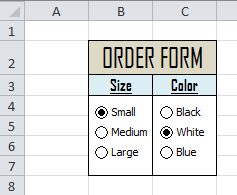
1. Option Button VBA là gì?
Option Button là một đối tượng thuộc nhóm ActiveX Control trong VBA, nó sẽ hiển thị hai hoặc nhiều tùy chọn và người dùng chỉ được phép chọn một trong số đó. Điều này khác hoàn toàn với CheckBox.
Trong HTML thì Option Button còn được gọi cái tên khác là Radio Button, vì vậy trong quá trình làm việc nếu gặp thuật ngữ này thì nó là một nhé.
* Lưu ý: Kể từ bài này mình sẽ không hướng dẫn chi tiết cách thêm ActiveX Control nữa nhé, nếu bạn chưa biết thì hãy xem bài viết đó.
2. Các thuộc tính của Option Button trong VBA
Option Button có rất nhiều thuộc tính, và để xem thuộc tính của nó thì bạn click chuột phải, sau đó chọn Properties.
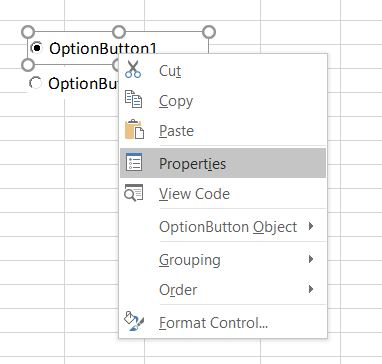
Sẽ có một hộp thoại hiển thị ra, tại đây chứa tất cả những thông tin về thuộc tính của Option Button.
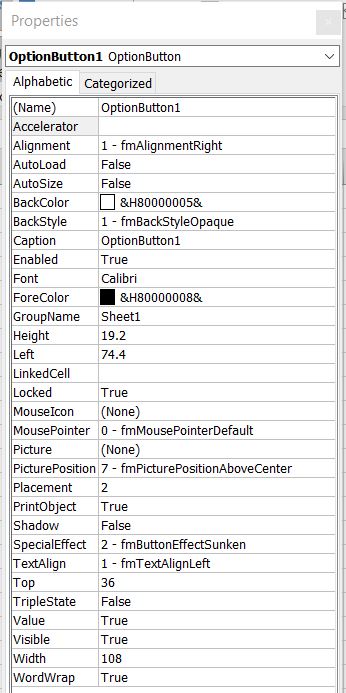
3. Sự kiện của Option Button VBA
Option Button trong VBA có rất nhiều sự kiện, và để xem danh sách các sự kiện đó thì bạn hãy mở Visual Basic Editor lên, sau đó mở Sheet Module của Option Button.
Click vào menu xổ xuống phía bên trái thì bạn sẽ thấy danh sách các sự kiện của nó.
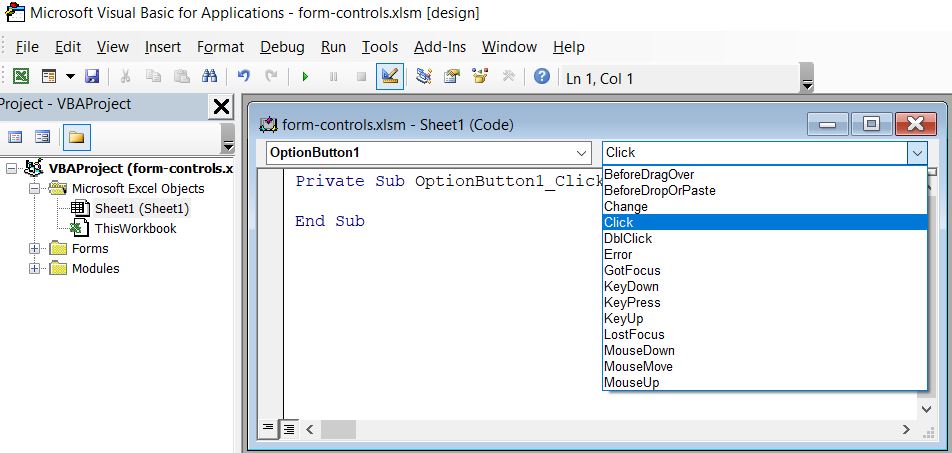
Trong danh sách này thì ta thường quan tâm đến một số sự kiện sau:
- Change là sự kiện xảy khi bạn thay đổi liệu ở Option Button
- GotFucus là sự kiện xảy ra khi bạn click con trỏ chuột vào trong ô Option Button
- MouseDown, MouseMove và MouseUp là sự kiện liên quan đến chuột
- KeyDown, KeyPress và KeyUp là sự kiện liên quan đến các phím
Để tìm hiểu cách sử dụng của các sự kiện của Option Button thì tốt nhất bạn hãy search trên trang chủ của Microsoft nhé.
4. Ví dụ cách sử dụng Option Button VBA
Giả sử mình xây dựng chức năng tính điểm cộng cho học sinh khi thi tốt nghiệp. Nếu học sinh khu vực 1 thì được cộng 1 điểm, khu vực 2 cộng 2 điểm và khu vực 3 thì cộng ba điểm.
1. Tạo ra 3 option button như sau.
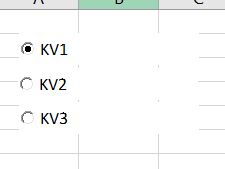
Để đổi tên của option button thì bạn click chuột phải, chọn properties và điều chỉnh trong mục caption nhé.
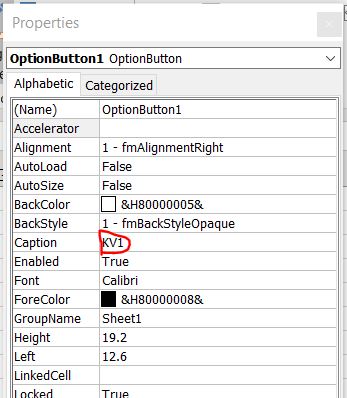
2. Viết code lần lượt cho sự kiện click của 3 option button như sau.
Private Sub OptionButton1_Click()
If OptionButton1.value = True Then Range("E2").value = 1
End Sub
Private Sub OptionButton2_Click()
If OptionButton2.value = True Then Range("E2").value = 2
End Sub
Private Sub OptionButton3_Click()
If OptionButton3.value = True Then Range("E2").value = 3
End Sub3. Quay ra giao diện Excel, bạn hãy click vào những tùy chọn thì sẽ thấy kết quả như sau:
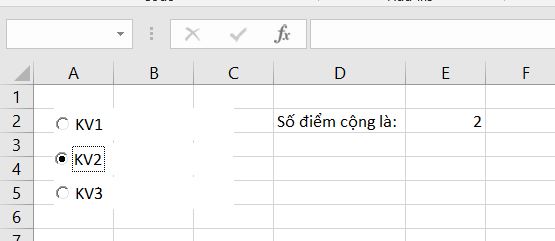
Trên là ví dụ về cách sử dụng button trong VBA, đây là một control rất hay và được sử dụng rất nhiều trong VBA, vì vậy bạn phải hiểu khái niệm cũng như cách sử dụng cơ bản.
